Procedure per i criteri degli indirizzi di posta elettronica in Exchange Server
I criteri dell'indirizzo di posta elettronica consentono di assegnare indirizzi ai destinatari dell'organizzazione di Exchange. Usare l'interfaccia di amministrazione di Exchange o Exchange Management Shell per configurare i criteri degli indirizzi di posta elettronica in Exchange Server.
Per altre informazioni sui criteri degli indirizzi di posta elettronica, vedere Criteri degli indirizzi di posta elettronica in Exchange Server.
Informazioni necessarie per iniziare
Tempo stimato per il completamento di ciascuna procedura: 5 minuti.
Devi disporre delle autorizzazioni per poter eseguire queste procedure. Per visualizzare le autorizzazioni necessarie, vedere la voce "Criteri indirizzo di posta elettronica" nell'argomento Indirizzi di posta elettronica e rubriche in Exchange Server .
Le procedure descritte in questo argomento si concentrano soprattutto sugli indirizzi e-mail SMTP nei criteri dell'indirizzo e-mail, ma sono disponibili anche altri tipi di indirizzo. Per altre informazioni, vedere Tipi di indirizzo.
Prima di poter utilizzare un dominio SMTP in un criterio dell'indirizzo e-mail, è necessario configurare il dominio come accettato (in particolare, un dominio attendibile o un dominio di inoltro interno). Per altre informazioni, vedere Domini accettati in Exchange Online.
Per sapere come aprire Exchange Management Shell nell'organizzazione di Exchange locale, vedere Open the Exchange Management Shell.
Per informazioni sui tasti di scelta rapida che è possibile utilizzare con le procedure in questo argomento, vedere Tasti di scelta rapida nell'interfaccia di amministrazione di Exchange.
Consiglio
Problemi? È possibile richiedere supporto nei forum di Exchange. Visitare il forum all'indirizzo: Exchange Server.
Creare criteri dell'indirizzo e-mail
Dopo aver creato un criterio dell'indirizzo e-mail, è necessario applicarlo ai destinatari. Per ulteriori informazioni, vedere la sezione Applicare i criteri dell'indirizzo e-mail ai destinatari di questo argomento.
Utilizzare l'interfaccia di amministrazione di Exchange per creare criteri dell'indirizzo e-mail
Nell'interfaccia di amministrazione di Exchange passare a Criteriindirizzo di posta elettronicaflusso> e quindi fare clic

Nella finestra Nuovo criterio dell'indirizzo e-mail che si apre, configurare le impostazioni seguenti:
Nome criterio: immettere un nome descrittivo e univoco per il criterio.
Formato indirizzo di posta elettronica: fare clic su Aggiungi (
 ) per configurare un modello di indirizzo di posta elettronica. Dopo aver aggiunto il primo modello per definire
) per configurare un modello di indirizzo di posta elettronica. Dopo aver aggiunto il primo modello per definire  di posta elettronica SMTP primario, è possibile aggiungere altri modelli per gli indirizzi di posta elettronica proxy (SMTP o altro) oppure fare clic su Modifica (icona Modifica) per modificare un modello esistente. Per informazioni dettagliate sulle impostazioni disponibili, vedere la sezione Finestra relativa al formato degli indirizzi e-mail nell'interfaccia di amministrazione di Exchange di questo articolo.
di posta elettronica SMTP primario, è possibile aggiungere altri modelli per gli indirizzi di posta elettronica proxy (SMTP o altro) oppure fare clic su Modifica (icona Modifica) per modificare un modello esistente. Per informazioni dettagliate sulle impostazioni disponibili, vedere la sezione Finestra relativa al formato degli indirizzi e-mail nell'interfaccia di amministrazione di Exchange di questo articolo.È anche possibile fare clic su Rimuovi (
 ) per eliminare i modelli esistenti.
) per eliminare i modelli esistenti.
Note:
Il modello relativo all'indirizzo di posta elettronica SMTP qui creato consente di definire l'indirizzo di posta elettronica SMTP principale (Reply-To:). Questo modello ha il valore TipoSMTP (in grassetto e maiuscolo), mentre gli altri modelli SMTP per gli indirizzi proxy hanno il valore Tipo smtp (in minuscolo e senza grassetto).
Non è possibile eliminare il modello dell'indirizzo e-mail che definisce l'indirizzo e-mail SMTP principale nel criterio. Al contrario, è possibile aggiungere o modificare un altro modello, configurarlo come indirizzo e-mail principale ed eliminare il modello originale.
Eseguire il criterio di questa sequenza con altri criteri: il valore che è possibile selezionare qui dipende dal numero di altri criteri dell'indirizzo di posta elettronica che sono stati creati manualmente. Ad esempio, per il primo criterio dell'indirizzo e-mail creato, l'unico valore disponibile è 1. Se si crea un altro criterio, è possibile selezionare 1 o 2. Tenere presente che il primo criterio dell'indirizzo e-mail che identifica un destinatario configura gli indirizzi di posta elettronica del destinatario. Tutti gli altri criteri vengono ignorati, anche se il primo criterio verrà annullato e non è possibile configurare gli indirizzi e-mail del destinatario.
Per informazioni dettagliate sui filtri per i destinatari che sono disponibili qui, vedere la sezione Filtri per i destinatari nell'interfaccia di amministrazione di Exchange di questo argomento.
Al termine, scegliere Salva. Verrà visualizzato un messaggio di avviso che invita a fare clic su Applica nel riquadro dei dettagli al fine di applicare il criterio ai destinatari. Per ulteriori informazioni, vedere la sezione Applicare i criteri dell'indirizzo e-mail ai destinatari di questo argomento.
Utilizzare Exchange Management Shell per creare criteri dell'indirizzo e-mail
Un criterio dell'indirizzo e-mail in Exchange Management Shell richiede un filtro destinatario e almeno un modello dell'indirizzo e-mail. Per informazioni dettagliate sui filtri destinatario, vedere la sezione Filtri destinatari in Exchange Management Shell di questo argomento.
I modelli di indirizzo di posta elettronica usano la sintassi <Type>:<AddressFormat>:
<Type>: tipo di indirizzo di posta elettronica valido come descritto in Tipi di indirizzo. Ad esempio,SMTPper l'indirizzo di posta elettronica primario esmtpper gli indirizzi proxy.<AddressFormat>: per gli indirizzi di posta elettronica SMTP, un dominio o un sottodominio configurato come dominio accettato (inoltro autorevole o interno) e variabili valide e caratteri di testo ASCII come descritto in Formati di indirizzo. Ad esempio:<alias>@contoso.comrichiede il valore%m@contoso.come<firstname>.<lastname>@contoso.comrichiede il valore%g.%s@contoso.com.
Per creare un criterio dell'indirizzo di posta elettronica, utilizzare la seguente sintassi:
New-EmailAddressPolicy -Name "<Policy Name>" <Precanned recipient filter | Custom recipient filter> [-RecipientContainer <OrganizationalUnit>] [-Priority <AllowedInteger>] -EnabledEmailAddressTemplates "SMTP:<PrimaryEmailAddressFormat>","smtp:<ProxyEmailAddress1>","smtp:<ProxyEmailAddress2>"...
In questo esempio viene creato un criterio dell'indirizzo e-mail con un filtro destinatario predefinito:
Nome: Uffici sud-est
Filtro destinatario pre-analizzato: tutti gli utenti con cassette postali in cui il valore stato o provincia è GA, AL o LA (Georgia, Alabama o Louisiana).
Indirizzo di posta elettronica SMTP primario:
<last name>.<first two letters of the first name>@contoso.comIndirizzi di posta elettronica proxy aggiuntivi:
<last name>.<first two letters of the first name>@contoso.netPriorità: n+1, dove n è il numero di criteri di indirizzo di posta elettronica già esistenti creati manualmente (non è stato usato il parametro Priority e il valore predefinito è n+1). Tenere presente che il primo criterio dell'indirizzo e-mail che identifica un destinatario configura gli indirizzi di posta elettronica del destinatario. Tutti gli altri criteri vengono ignorati, anche se il primo criterio verrà annullato e non è possibile configurare gli indirizzi e-mail del destinatario.
New-EmailAddressPolicy -Name "Southeast Offices" -IncludedRecipients MailboxUsers -ConditionalStateorProvince "GA","AL","LA" -EnabledEmailAddressTemplates "SMTP:%s%2g@southeast.contoso.com","smtp:%s%2g@southeast.contoso.net"
In questo esempio viene creato un criterio dell'indirizzo e-mail con un filtro destinatario personalizzato:
Nome: Northwest Executives
Filtro destinatario personalizzato: tutti gli utenti con cassette postali in cui il valore Titolo contiene Director o Manager e il valore stato o provincia è WA, OR o ID (Washington, Oregon o Idaho).
Indirizzo di posta elettronica SMTP primario:
<first two letters of the first name><last name>@contoso.comIndirizzi di posta elettronica proxy aggiuntivi: Nessuno
Priorità: 2
New-EmailAddressPolicy -Name "Northwest Executives" -RecipientFilter "(RecipientType -eq 'UserMailbox') -and (Title -like '*Director*' -or Title -like '*Manager*') -and (StateOrProvince -eq 'WA' -or StateOrProvince -eq 'OR' -or StateOrProvince -eq 'ID')" -EnabledEmailAddressTemplates "SMTP:%2g%s@contoso.com" -Priority 2
Note:
In genere, si usa il parametro EnabledEmailAddressTemplates per definire l'indirizzo e-mail SMTP primario e almeno un indirizzo proxy (SMTP o di altro tipo). Tuttavia, se si intende definire soltanto l'indirizzo e-mail SMTP primario senza specificare indirizzi proxy, è possibile utilizzare il parametro EnabledPrimarySMTPAddressTemplate. Questo parametro non richiede il
SMTP:prefisso e non è possibile usare questo parametro con il parametro EnabledEmailAddressTemplates .Il parametro EnabledEmailAddressTemplates richiede almeno un modello con il
<Type>valoreSMTP(per definire l'indirizzo di posta elettronica SMTP primario). Dopo di che, se non si include un<Type>prefisso per un modello, viene utilizzato il valoresmtp(un indirizzo proxy SMTP).
Per informazioni dettagliate sulla sintassi e sui parametri, vedere New-EmailAddressPolicy.
Come verificare se l'operazione ha avuto esito positivo
Per verificare di aver correttamente creato il criterio dell'indirizzo e-mail, effettuare una delle seguenti procedure:
Nell'interfaccia di amministrazione di Exchange passare a Criteriindirizzo di posta elettronicaflusso>, verificare che i criteri siano elencati e che i dettagli siano corretti. Selezionare il criterio e fare clic su Modifica (
 ) per visualizzare i dettagli non visualizzati nella visualizzazione elenco.
) per visualizzare i dettagli non visualizzati nella visualizzazione elenco.In Exchange Management Shell, eseguire il comando seguente per verificare i valori della proprietà:
Get-EmailAddressPolicy | Format-List Name,Priority,Enabled*,RecipientFilterType,RecipientContainer,RecipientFilter,IncludedRecipients,Conditional*
Modificare i criteri dell'indirizzo e-mail
Per il criterio dell'indirizzo e-mail predefinito, non è possibile modificare il nome, la priorità oppure le impostazioni del filtro destinatario. È soltanto possibile modificare i modelli di indirizzo e-mail.
Dopo aver modificato un criterio dell'indirizzo e-mail, è necessario applicarlo ai destinatari. Per ulteriori informazioni, vedere la sezione Applicare i criteri dell'indirizzo e-mail ai destinatari di questo argomento.
Se in Exchange Management Shell è stato creato un criterio dell'indirizzo e-mail che usa un filtro destinatario personalizzato, non è possibile modificare il filtro destinatario nell'interfaccia di amministrazione di Exchange. È necessario utilizzare l'Exchange Management Shell.
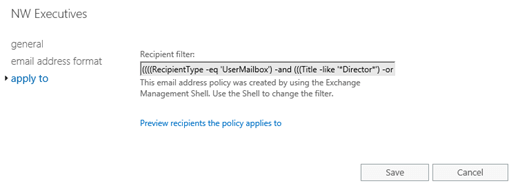
Non è possibile utilizzare l'interfaccia di amministrazione di Exchange oppure Exchange Management Shell per sostituire il filtro destinatario con un filtro destinatario predefinito oppure viceversa in un criterio dell'indirizzo e-mail esistente.
Modificare i criteri dell'indirizzo e-mail nell'interfaccia di amministrazione di Exchange
Sono disponibili le stesse impostazioni utilizzate per creare il criterio, anche se sono ora disponibili in una scheda separata.
Nell'interfaccia di amministrazione di Exchange passare a Criteriindirizzo di posta elettronicaflusso> di posta elettronica, selezionare i criteri nell'elenco e quindi fare clic su Modifica (

Configurare le impostazioni nelle schede seguenti:
Generale
Nome criterio: un nome descrittivo e univoco per il criterio.
Eseguire il criterio della sequenza con altri criteri: tenere presente che il primo criterio dell'indirizzo di posta elettronica che identifica un destinatario configura gli indirizzi di posta elettronica del destinatario. Tutti gli altri criteri vengono ignorati, anche se il primo criterio verrà annullato e non è possibile configurare gli indirizzi di posta elettronica del destinatario.
Formato indirizzo di posta elettronica: per informazioni dettagliate sulle impostazioni disponibili quando si fa clic su Aggiungi (
 ) o Modifica (
) o Modifica ( ), vedere la finestra Formato indirizzo di posta elettronica nella sezione EAC di questo argomento.
), vedere la finestra Formato indirizzo di posta elettronica nella sezione EAC di questo argomento.È anche possibile fare clic su Rimuovi (
 ) per eliminare i modelli di indirizzo di posta elettronica esistenti.
) per eliminare i modelli di indirizzo di posta elettronica esistenti.
Note:
Il valore TipoSMTP (grassetto e maiuscolo) indica l'indirizzo e-mail SMTP primario, mentre il valore smtp (minuscolo e non in grassetto) indica un indirizzo proxy.
Non è possibile eliminare il modello dell'indirizzo e-mail che definisce l'indirizzo e-mail SMTP principale nel criterio. Al contrario, è possibile aggiungere o modificare un altro modello, configurarlo per definire l'indirizzo e-mail primario ed eliminare il modello originale.
Applica a: per informazioni dettagliate sui filtri dei destinatari disponibili qui, vedere i filtri destinatario nella sezione EAC in questo argomento.
Nota: anche se è stato configurato un filtro destinatario personalizzato in Exchange Management Shell, è tuttavia possibile selezionare Visualizza un'anteprima dei destinatari a cui si applica il criterio qui.
Al termine, scegliere Salva. Verrà visualizzato un messaggio di avviso che invita a fare clic su Applica nel riquadro dei dettagli al fine di applicare il criterio ai destinatari. Per ulteriori informazioni, vedere la sezione Applicare i criteri dell'indirizzo e-mail ai destinatari di questo argomento.
Modificare i criteri dell'indirizzo e-mail in Exchange Management Shell
Sono disponibili le stesse impostazioni utilizzate per la creazione del criterio. Per ulteriori informazioni, vedere la sezione Utilizzare Exchange Management Shell per creare criteri dell'indirizzo e-mail in questo argomento.
Per modificare un modello dell'indirizzo e-mail, utilizzare la sintassi seguente:
Set-EmailAddressPolicy -Identity <EmailAdressPolicyIdentity> [-Name <Name>] [<Precanned recipient filter | Custom recipient filter>] [-RecipientContainer <OrganizationalUnit>] [-Priority <AllowedInteger>] [-EnabledEmailAddressTemplates <"Type1:AddressFormat1","Type2:AddressFormat2"...] [-DisabledEmailAddressTemplates <"Type1:AddressFormat1","Type2:AddressFormat2"... | $null>]
Quando si modificano i valori dei parametri condizionali , è possibile usare la sintassi seguente per aggiungere o rimuovere valori senza influire su altri valori esistenti: @{Add="<Value1>","<Value2>"...; Remove="<Value1>","<Value2>"...}.
In questo esempio viene modificato il criterio dell'indirizzo e-mail esistente denominato "Dirigenti area sud-orientale" aggiungendo il valore Stato o provincia TX (Texas) al filtro destinatario predefinito.
Set-EmailAddressPolicy -Identity "Southeast Executives" -ConditionalStateOrProvince @{Add="TX"}
Il parametro DisabledEmailAddressTemplates specifica i modelli di indirizzo di posta elettronica inattivi che non vengono più usati nei criteri e usa la stessa sintassi del parametro EnabledEmailAddressTemplates , ad eccezione del fatto che DisabledEmailAddressTemplates non può contenere un indirizzo di posta elettronica SMTP primario. In genere, questa proprietà viene popolata soltanto se si esegue la migrazione da una versione precedente di Exchange. Tuttavia, se in questa proprietà non viene specificato un dominio, non è possibile rimuovere il dominio accettato corrispondente.
In questo esempio vengono eliminati i modelli dell'indirizzo e-mail disabilitati dal criterio dell'indirizzo e-mail denominato "Dirigenti Contoso".
Set-EmailAddressPolicy -Identity "Contoso Executives" -DisabledEmailAddressTemplates $null
Per informazioni dettagliate sulla sintassi e sui parametri, vedere Set-EmailAddressPolicy.
Come verificare se l'operazione ha avuto esito positivo
Per verificare di aver correttamente modificato il criterio dell'indirizzo e-mail, effettuare una delle seguenti procedure:
Nell'interfaccia di amministrazione di Exchange passare a Mail flowEmail address policies (Criteri indirizzo di posta elettronica) > e verificare che le proprietà siano corrette. Selezionare il criterio e fare clic su Modifica (
 ) per visualizzare le proprietà non visualizzate nella visualizzazione elenco.
) per visualizzare le proprietà non visualizzate nella visualizzazione elenco.In Exchange Management Shell, eseguire il comando seguente per verificare i valori della proprietà:
Get-EmailAddressPolicy | Format-List Name,Priority,*Template*,RecipientFilterType,RecipientContainer,RecipientFilter,IncludedRecipientsConditional*
Applicare i criteri dell'indirizzo e-mail ai destinatari
Dopo aver creato o modificato un criterio dell'indirizzo e-mail nell'interfaccia di amministrazione di Exchange oppure in Exchange Management Shell, è necessario applicare i criteri ai destinatari coinvolti.
Se il criterio interessa più di 3000 destinatari, è opportuno usare Exchange Management Shell. La procedura di aggiornamento dei destinatari richiedono molto tempo e, durante la sua esecuzione, non è possibile usare l'interfaccia di amministrazione di Exchange.
Se il criterio interessa meno di 3000 destinatari, è possibile utilizzare l'interfaccia di amministrazione di Exchange senza problemi.
Utilizzare l'interfaccia di amministrazione di Exchange per applicare i criteri dell'indirizzo e-mail ai destinatari.
Nell'interfaccia di amministrazione di Exchange passare a Mail flowEmail address policies (Criteri indirizzo di posta elettronica flusso >di postaelettronica).
Selezionare il criterio dell'indirizzo e-mail che si desidera applicare (un criterio che contiene il valore Stato pari a Non applicato).
Nel riquadro dei dettagli, fare clic su Applica.
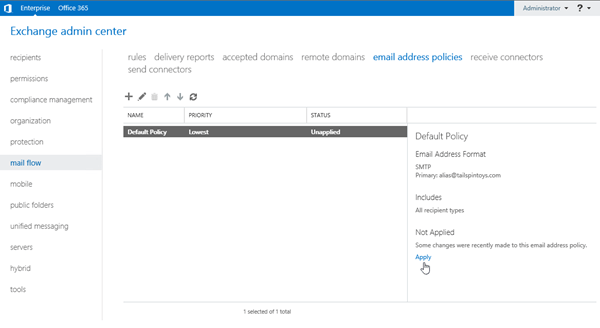
Dopo aver fatto clic su Applica, viene visualizzato un messaggio di avviso. Fare clic su Sì per applicare il criterio utilizzando l'interfaccia di amministrazione di Exchange. Un indicatore di stato consente di monitorare il processo di aggiornamento dei destinatari. Quando gli aggiornamenti sono stati completati, fare clic su Chiudi.
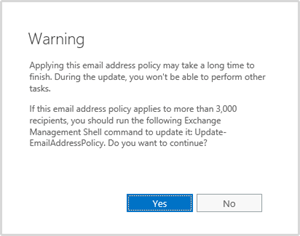
Utilizzare Exchange Management Shell per applicare i criteri dell'indirizzo e-mail ai destinatari
Per applicare un criterio dell'indirizzo e-mail ai destinatari, utilizzare la seguente sintassi.
Update-EmailAddressPolicy -Identity <EmailAddressPolicyIdentity> [-FixMissingAlias] -[UpdateSecondaryAddressesOnly]
In questo esempio, viene applicato il criterio dell'indirizzo e-mail denominato Dirigenti area nord-occidentale.
Update-EmailAddressPolicy -Identity "Northwest Executives"
Per informazioni dettagliate sulla sintassi e sui parametri, vedere Update-EmailAddressPolicy.
Come verificare se l'operazione ha avuto esito positivo
Per verificare di aver correttamente applicato il criterio dell'indirizzo e-mail, effettuare una delle seguenti procedure:
Nell'interfaccia di amministrazione di Exchange passare a Criteriindirizzo di posta elettronicaflusso> e verificare che il valore Stato dei criteri sia Applicato.
In Exchange Management Shell eseguire il comando seguente per verificare che la proprietà RecipientFilterApplied abbia il valore
True:Get-EmailAddressPolicy | Format-Table -Auto Name,RecipientFilterApplied
Rimuovere criteri dell'indirizzo di posta elettronica
Non è possibile eliminare il criterio dell'indirizzo e-mail predefinito.
Se il criterio interessa più di 3000 destinatari, è opportuno usare Exchange Management Shell per rimuoverlo. La procedura di aggiornamento dei destinatari richiedono molto tempo e, durante la sua esecuzione, non è possibile usare l'interfaccia di amministrazione di Exchange. Se la rimozione del criterio interessa meno di 3000 destinatari, è possibile utilizzare l'interfaccia di amministrazione di Exchange senza problemi.
Utilizzare l'interfaccia di amministrazione di Exchange per rimuovere i criteri dell'indirizzo e-mail
Nell'interfaccia di amministrazione di Exchange passare a Mail flowEmail address policies (Criteri indirizzo di posta elettronica flusso >di postaelettronica).
Selezionare i criteri dell'indirizzo di posta elettronica da eliminare e quindi fare clic

Fare clic su Sì quando viene visualizzato il messaggio di avviso. Un indicatore di stato consente di monitorare il processo di aggiornamento dei destinatari. Quando gli aggiornamenti sono stati completati, fare clic su Chiudi.
Utilizzare Exchange Management Shell per rimuovere criteri dell'indirizzo di posta elettronica
Per rimuovere un criterio dell'indirizzo di posta elettronica, utilizzare la seguente sintassi:
Remove-EmailAddressPolicy -Identity <EmailAddressPolicyIdentity>
Con questo esempio viene rimosso il criterio dell'indirizzo di posta elettronica denominato Southeast Offices.
Remove-EmailAddressPolicy -Identity "Southeast Offices"
Per ulteriori informazioni sulla sintassi e sui parametri, vedere Remove-EmailAddressPolicy.
Come verificare se l'operazione ha avuto esito positivo
Per verificare di aver correttamente rimosso il criterio dell'indirizzo e-mail, effettuare una delle seguenti procedure:
Nell'interfaccia di amministrazione di Exchange passare a Mail flowEmail address policies (Criteri indirizzo di posta elettronica) > e verificare che i criteri non siano più elencati.
In Exchange Management Shell, eseguire il comando riportato di seguito per verificare che il criterio dell'indirizzo e-mail non sia elencato:
Get-EmailAddressPolicy
Riferimento
Finestra relativa al formato dell'indirizzo e-mail nell'interfaccia di amministrazione di Exchange
Quando si creano o si modificano criteri di indirizzo di posta elettronica nell'interfaccia di amministrazione di Exchange, nella sezione Formato indirizzo di posta elettronica viene visualizzata una finestra Formato indirizzo di posta elettronica quando si fa clic su Aggiungi (![]() ) o Modifica (
) o Modifica (![]() ). Nella finestra sono disponibili le impostazioni seguenti:
). Nella finestra sono disponibili le impostazioni seguenti:
Indirizzi e-mail SMTP predefiniti:
Selezionare un dominio accettato: selezionare un dominio accettato (dominio autorevole o dominio di inoltro interno) dall'elenco a discesa. Si noti che se è stato configurato un dominio accettato per un dominio e tutti i sottodomini (ad esempio,
*.contoso.com), nell'elenco a discesa è disponibile solo il dominio radice (contoso.com).Oppure
Specificare un nome di dominio personalizzato per l'indirizzo di posta elettronica: selezionare questa opzione quando è necessario immettere un sottodominio di un
*.<domain>dominio accettato. Ad esempio, se*.contoso.comè configurato come dominio autorevole, è possibile digitare eu.contoso.com in questo campo.In seguito:
Formato indirizzo di posta elettronica: selezionare uno dei modelli di indirizzo di posta elettronica disponibili nell'elenco.
Indirizzi e-mail SMTP personalizzati oppure non SMTP:
Fare clic su Altre opzioni e selezionare Immetti un tipo di indirizzo personalizzato.
Immettere un tipo di indirizzo personalizzato: se si tratta del primo modello di indirizzo di posta elettronica configurato nel criterio, digitare SMTP e quindi continuare con il campo Parametri indirizzo di posta elettronica per definire il formato dell'indirizzo di posta elettronica SMTP primario.
Dopo aver configurato un modello nel criterio al fine di definire l'indirizzo e-mail SMTP primario, è possibile digitare SMTP o un altro valore relativo al tipo di indirizzo per configurare i modelli di indirizzo e-mail per altri indirizzi proxy. Per altre informazioni sui valori di tipo che è possibile usare, vedere Tipi di indirizzo.
Parametri degli indirizzi di posta elettronica: per gli indirizzi di posta elettronica SMTP, questo valore contiene:
Variabili valide e caratteri di testo ASCII come descritto in Formati di indirizzo.
Un dominio oppure un sottodominio configurato come dominio accettato (autorevole oppure di inoltro interno).
Un valore di esempio è
%3g.%s@contoso.comper<first three letters of the first name>.<last name>@contoso.com.
Impostare questo formato come indirizzo di posta elettronica di risposta: il primo modello di indirizzo di posta elettronica in un criterio viene configurato automaticamente come indirizzo di posta elettronica primario (risposta) (non è possibile deselezionare la casella di controllo). Quando si aggiungono altri modelli al criterio, è possibile selezionare questa casella di controllo per definire l'indirizzo di posta elettronica principale.
Filtri destinatario nell'interfaccia di amministrazione di Exchange
Quando si creano oppure modificano i criteri dell'indirizzo e-mail nell'interfaccia di amministrazione di Exchange, sono disponibili le seguenti impostazioni relative al filtro destinatario:
Specificare i tipi di destinatari a cui verranno applicati i criteri di indirizzo di posta elettronica:
Tutti i tipi di destinatario
Oppure
Solo i tipi di destinatario seguenti: selezionare uno o più dei valori seguenti:
Utenti con cassette postali di Exchange
Utenti di posta elettronica con indirizzi e-mail esterni
Cassette postali delle risorse
Contatti di posta elettronica con indirizzi e-mail esterni
Gruppi abilitati alla posta
Creare regole per definire ulteriormente i destinatari a cui si applicano i criteri di indirizzo di posta elettronica:
Fare clic su Aggiungi regola e selezionare una delle proprietà per i destinatari dall'elenco a discesa:
Contenitore destinatari (contenitore o un'unità organizzativa)
Stato o provincia
Società
Reparto
Attributo personalizzato da 1 a 15
Immettere un valore per la proprietà selezionata:
Se è stato selezionato Contenitore destinatari, viene visualizzata una finestra di dialogo Seleziona un'unità organizzativa che consente di selezionare il contenitore oppure l'unità organizzativa in Active Directory.
Per le altre proprietà dei destinatari, viene visualizzata la finestra di dialogo Specifica parole o frasi che consente di aggiungere, modificare e rimuovere valori di testo.
I valori della proprietà richiedono una corrispondenza esatta. Non sono supportati i caratteri jolly e le corrispondenze parziali. Ad esempio, il valore "Vendite" non corrisponde a "Vendite e marketing".
Più valori della stessa proprietà utilizzano l'operatore or. Ad esempio, "Department equals Sales or Department equals Marketing".
Dopo aver selezionato una proprietà e un valore, fare clic su Aggiungi regola.
Ripetere i passaggi precedenti per configurare ulteriori filtri. Tenere presente che più proprietà utilizzano l'operatore and. Ad esempio, "Department equals Sales and Company equals Contoso".
Destinatari di anteprima a cui si applica il criterio: quando si fa clic su questa impostazione, viene visualizzata una finestra di dialogo Anteprima che mostra i destinatari identificati dai filtri configurati.
Note:
non è possibile configurare le impostazioni di filtro destinatari nel criterio dell'indirizzo e-mail predefinito (viene selezionato Tutti i tipi di destinatari).
Se si configurano troppe regole per il filtro destinatari, è possibile restringere il criterio fino al punto in cui non include più destinatari.
Filtri destinatari in Exchange Management Shell
In Exchange Management Shell, è possibile specificare filtri destinatari predefiniti oppure personalizzati, ma non entrambi contemporaneamente.
Filtri dei destinatari analizzati in precedenza:
Usa il parametro IncludedRecipient obbligatorio con il
AllRecipientsvalore o uno o più dei valori seguenti:MailboxUsers,MailContacts,MailGroups,MailUsersoResources. È possibile specificare più valori separati da virgole.È anche possibile usare qualsiasi parametro del filtro Conditional opzionale: ConditionalCompany, ConditionalCustomAttribute[1to15], ConditionalDepartment e ConditionalStateOrProvince.
È possibile specificare più valori per un parametro Condizionale usando la sintassi
"<Value1>","<Value2>".... Più valori della stessa proprietà utilizzano l'operatore or. Ad esempio, "Department equals Sales or Marketing or Finance".
Filtri del destinatario personalizzati: usa il parametro RecipientFilter obbligatorio con un filtro OPATH.
La sintassi di base del filtro OPATH è
"<Property1> -<Operator> '<Value1>' <Property2> -<Operator> '<Value2>'...".Sono necessarie virgolette
" "doppie per l'intero filtro OPATH. Anche se il filtro è una stringa (non un blocco di sistema), è anche possibile usare le parentesi{ }graffe , ma solo se il filtro non contiene variabili che richiedono l'espansione.I trattini (
-) sono necessari prima di tutti gli operatori. Ecco alcuni degli operatori utilizzati con maggiore frequenza:and,orenot.eqe (è uguale a e non è uguale, non fa distinzione tra maiuscole eneminuscole).ltegt(minore di e maggiore di).likeenotlike(la stringa contiene e non contiene; richiede almeno un carattere jolly nella stringa. Ad esempio,"Department -like 'Sales*'".Usare le parentesi per raggruppare
<Property> -<Operator> '<Value>'le istruzioni in filtri complessi. Ad esempio,"(Department -like 'Sales*' -or Department -like 'Marketing*') -and (Company -eq 'Contoso' -or Company -eq 'Fabrikam')". Exchange archivia il filtro nella proprietà RecipientFilter con ogni istruzione racchiusa tra parentesi, ma non è comunque necessario inserirle.Per altre informazioni, vedere Informazioni aggiuntive sulla sintassi OPATH.
Dopo aver usato il cmdlet New-EmailAddressPolicy per creare un criterio che usa i filtri destinatario personalizzati, non è possibile modificare i filtri destinatario nell'interfaccia di amministrazione di Exchange. È necessario usare il cmdlet Set-EmailAddressPolicy con il parametro RecipientFilter in Exchange Management Shell.
Nota: il parametro RecipientContainer (unità organizzativa) del filtro destinatario è disponibile sia per i filtri predefiniti sia per quelli personalizzati.